 Ajustar a definição Equilíbrio de Cinzentos
Ajustar a definição Equilíbrio de Cinzentos Ajustar a definição Saturação
Ajustar a definição Saturação Efectuar definições de curvas tonais
Efectuar definições de curvas tonaisDigitalização / Optimizar a Digitalização
Ajustar a definição Equilíbrio de Cinzentos
Ajustar a definição Saturação
Efectuar definições de curvas tonais
Os ajustes de cores devem ser efectuados depois de ajustar as definições relacionadas com o brilho e o contraste. As definições de cor devem ser efectuadas pela ordem apresentada anteriormente.
A definição Equilíbrio de cinzentos permite-lhe remover a tonalidade de uma cor específica.
 |
Faça clique na tecla Ajuste de Cor  na janela do modo Manual para abrir a caixa de diálogo Ajuste de Cor. na janela do modo Manual para abrir a caixa de diálogo Ajuste de Cor.
|
| Nota: |
|
 |
Na caixa de diálogo Ajuste de Cor, faça clique na tecla com a forma de um conta-gotas  situada por baixo de Equilíbrio de Cinzentos. situada por baixo de Equilíbrio de Cinzentos.
|
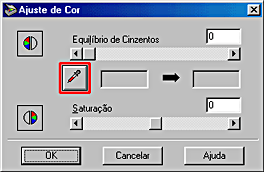
Enquanto estiver posicionado sobre a janela de pré-visualização, o cursor assume a forma de um conta-gotas.
| Nota: |
|
 | Desloque o conta-gotas para o local onde pretende ajustar a intensidade do equilíbrio de cinzentos e, em seguida, faça clique. |

A cor que seleccionou aparece nas duas caixas situadas por baixo do cursor da definição Equilíbrio de Cinzentos.
 | Para alterar o nível de equilíbrio de cinzentos da cor que seleccionou, desloque o cursor para a esquerda ou para a direita ou introduza um valor na caixa de texto. |
|
Definido para 100 |
|
 |
Pode introduzir um valor compreendido entre 0 e 100. Ao alterar o valor, a cor da caixa situada do lado direito muda também. As alterações reflectem-se igualmente na imagem apresentada na janela de pré-visualização.
| Nota: |
|
A saturação é a densidade de uma cor. Uma maior saturação torna uma cor mais viva enquanto que uma menor saturação torna a cor mais pálida.
|
Imagem original |
Definido para 50 |
|
 |
 |
Efectue as operações apresentadas em seguida para ajustar a definição Saturação.
 |
Faça clique na tecla Ajuste de Cor  na janela do modo Manual. na janela do modo Manual.
|
 | Desloque o cursor da definição Saturação para a esquerda ou para a direita, ou introduza um valor compreendido entre -100 (menor densidade de cor) e 100 (maior densidade de cor). |
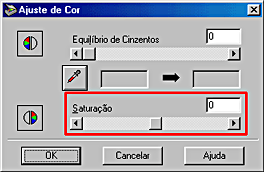
A curva tonal permite ajustar a intensidade das cores da imagem que está a digitalizar. Pode ajustar os valores de sombra, de tons intermédios e de altas luzes, que ajudam a garantir uma coloração equilibrada da imagem.
| Nota: |
|
|
A curva tonal está situada na caixa de diálogo Correcção Tonal, que aparece quando faz clique na tecla Correcção Tonal  da janela do modo Manual. A secção seguinte descreve como utilizar cada um dos controlos da caixa de diálogo Correcção Tonal.
da janela do modo Manual. A secção seguinte descreve como utilizar cada um dos controlos da caixa de diálogo Correcção Tonal.
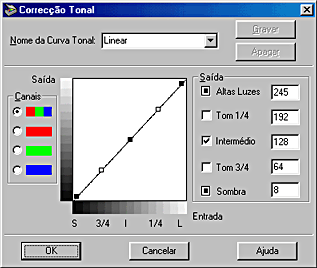
Para gravar as definições de correcção tonal, escreva um novo nome na caixa Nome da curva tonal e faça clique em Gravar. Para apagar uma definição da lista Nome da curva tonal, seleccione a definição e faça clique em Apagar. Para mais informações, consulte Personalizar uma curva tonal.
Para aplicar as definições da caixa de diálogo Correcção Tonal, faça clique em OK. Para repor as definições originais, faça clique em Cancelar.
Utilize esta tabela para seleccionar uma curva tonal predefinida. Existem cinco curvas tonais predefinidas disponíveis e pode adicionar as curvas tonais personalizadas à lista seguindo as instruções da secção Guardar uma curva tonal personalizada.
|
Nome da curva |
Altas Luzes |
Tom 1/4 |
Intermédio |
Tom 3/4 |
Sombra |
Descrição |
|
Linear |
245 |
192 |
128 |
64 |
8 |
Curva predefinida |
|
Aclarar |
245 |
193 |
133 |
74 |
4 |
Torna mais clara uma imagem escura |
|
Escurecer |
245 |
152 |
82 |
38 |
11 |
Escurece uma imagem clara |
|
Baixo Contraste |
245 |
182 |
129 |
72 |
2 |
Reduz o contraste |
|
Alto Contraste |
245 |
204 |
129 |
51 |
2 |
Aumenta o contraste |
Quando selecciona uma curva da lista Nome da curva tonal, as definições da caixa de diálogo Correcção Tonal também mudam.
Faça clique numa das teclas de opção existente na lista de canais para seleccionar a cor cuja curva tonal pretende ajustar. Quando seleccionar o canal principal que se encontra no início, os ajustes afectarão as três cores. Se seleccionar um dos outros canais, poderá ajustar apenas o vermelho, o verde ou o azul.
| Nota: |
|
Se deslocar o ponteiro do rato para o interior do editor da curva tonal, este assume a forma de um dedo. Utilize este ponteiro para arrastar qualquer um dos cinco pontos da curva e alterar a sua forma. O eixo x da curva representa o brilho do original (valores de entrada) enquanto que o eixo y representa o brilho da imagem digitalizada (valores de saída).
Para repor os valores predefinidos da curva tonal, seleccione Linear na lista Nome da curva tonal.
São aos valores actuais de saída de dados, de acordo com a localização dos pontos no interior do editor da curva tonal. Estes valores são alterados quando desloca os pontos da curva tonal no editor da curva tonal ou pode introduzir valores nas caixas de texto para alterar a forma da curva tonal. Os valores podem estar compreendidos entre 0 e 255.
| Nota: |
|
|
|
Execute as operações apresentadas em seguida para atribuir um nome a uma curva tonal personalizada e para a guardar para utilização posterior:
 | Altere as definições da curva tonal conforme desejar. Isto faz com que o nome apresentado na lista Nome da curva tonal mude para Definido pelo utilizador. |
 | Depois de personalizar a curva tonal, introduza um nome para a nova curva (até 32 caracteres) na caixa. |
 | Faça clique em Gravar para guardar as novas definições da curva tonal com o nome que especificou. |
Execute as operações apresentadas em seguida para apagar uma curva tonal personalizada. No entanto, não é possível apagar padrões tonais predefinidos.
 | Na lista Nome da curva tonal, seleccione a curva tonal personalizada que pretende apagar. |
 | Faça clique em Apagar. |
 | Quando aparecer uma caixa de diálogo, faça clique em Sim para apagar a curva. |
 Anterior |
 Seguinte |